现在越来越多的企业和公司为了节约成本 , 提高打印效率 , 都会安排公共的打印室供大家使用 。 方便之余保密性却降低了 , 这里向大家展示一项windows系统自带的机密打印功能来解决保密性问题 。
1、打开我们需要打印的文件 , 在常规打印选项中选择“打印机属性” 。
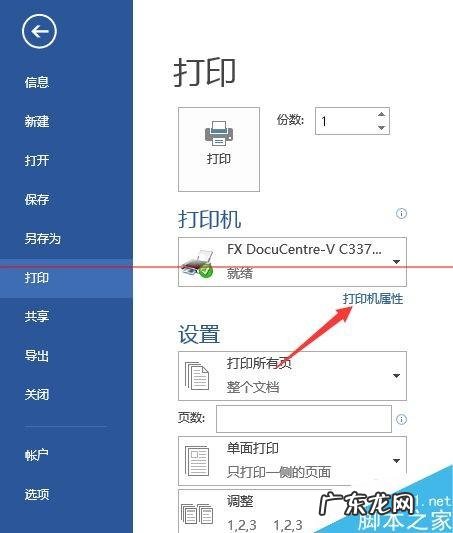
文章插图
2、在打印机属性里的作业类型下拉栏中选择“机密打印” 。
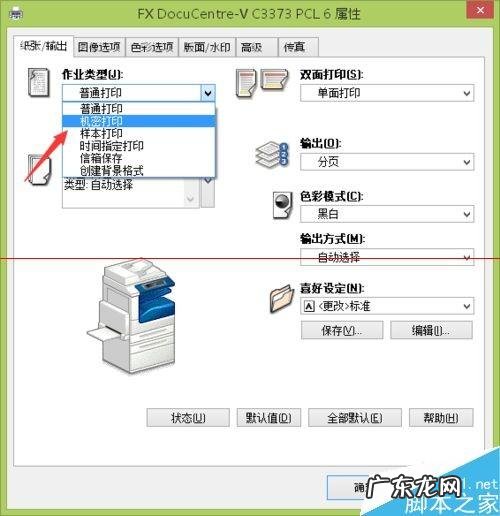
文章插图
3、打开“设定” , 在“用户识别符”栏设定一个名称用来区分打印文件 , 并在“机密打印密码”栏设定一个密码 。 设定完成后 , 单击打樱
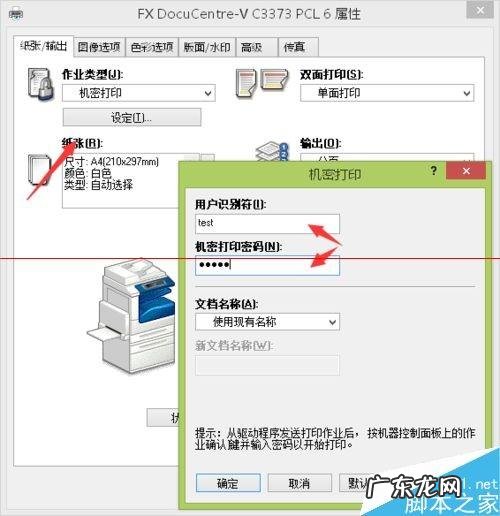
文章插图
4、机密打印是需要本人去复合打印机前亲自确认打印 , 找到复合打印机上的“作业确认”按钮 。 选择“机密打印” 。
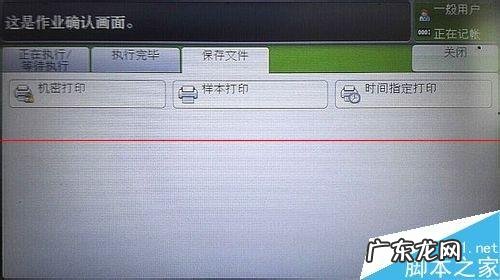
文章插图
5、找到之前设定的“用户识别符” , 选中后确认打樱

文章插图
6、输入之前设定的“机密打印密码” 。 确定后 , 打印结束 。
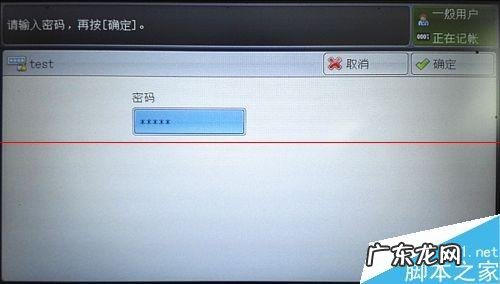
文章插图
注意事项:
1、机密打印设定的“用户识别符”和“机密打印密码”不可忘记 , 否者无法认证打樱
【打印机和复印机一体机? 使用公共复合打印机打印文件时怎么设置机密打印?】2、打印结束后 , 可根据个人需要在复合打印机上选择保留或者删除打印文件 。
特别声明:本站内容均来自网友提供或互联网,仅供参考,请勿用于商业和其他非法用途。如果侵犯了您的权益请与我们联系,我们将在24小时内删除。
